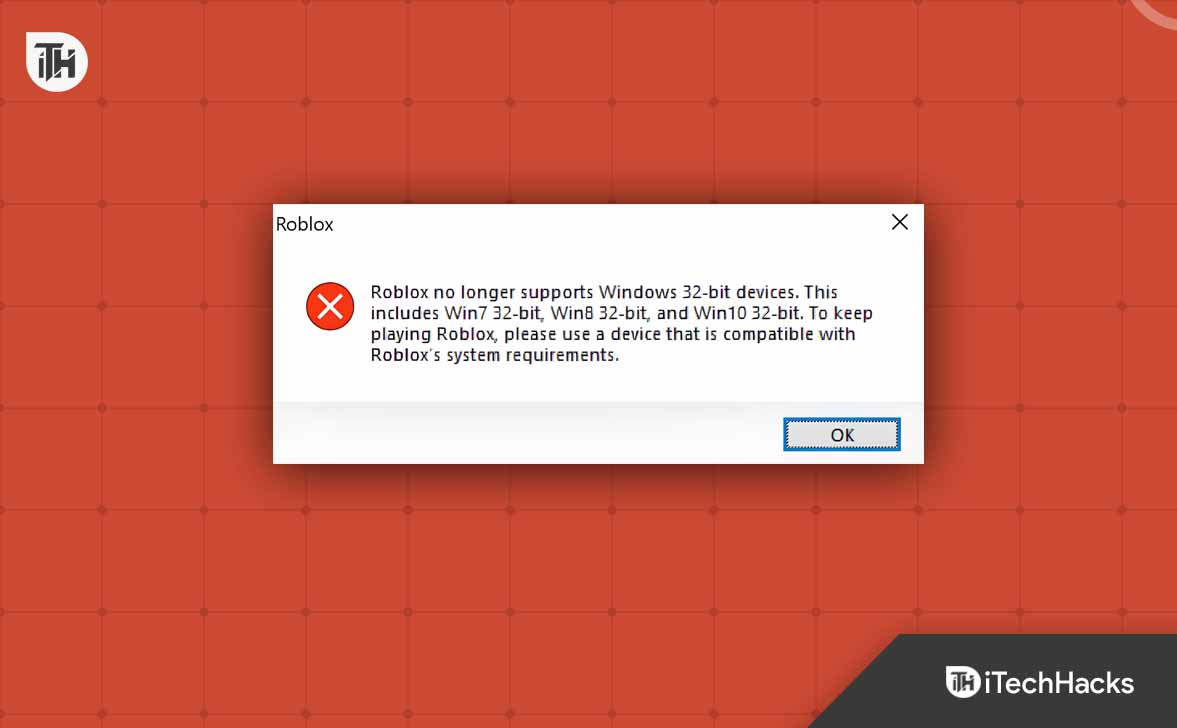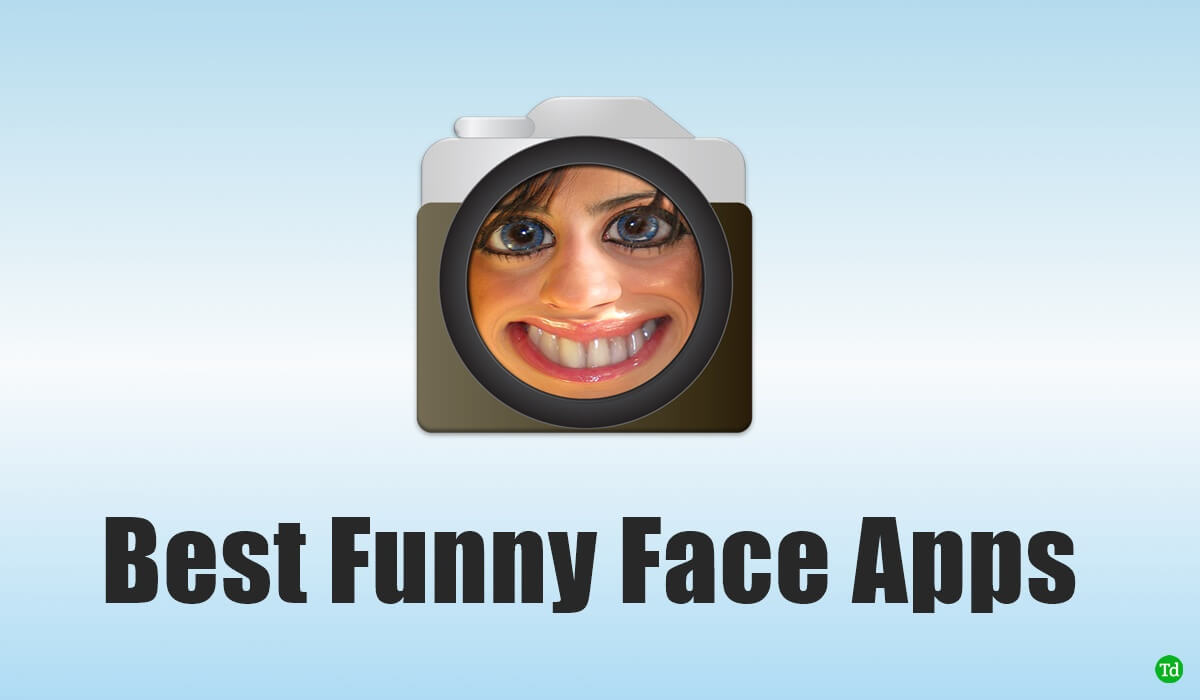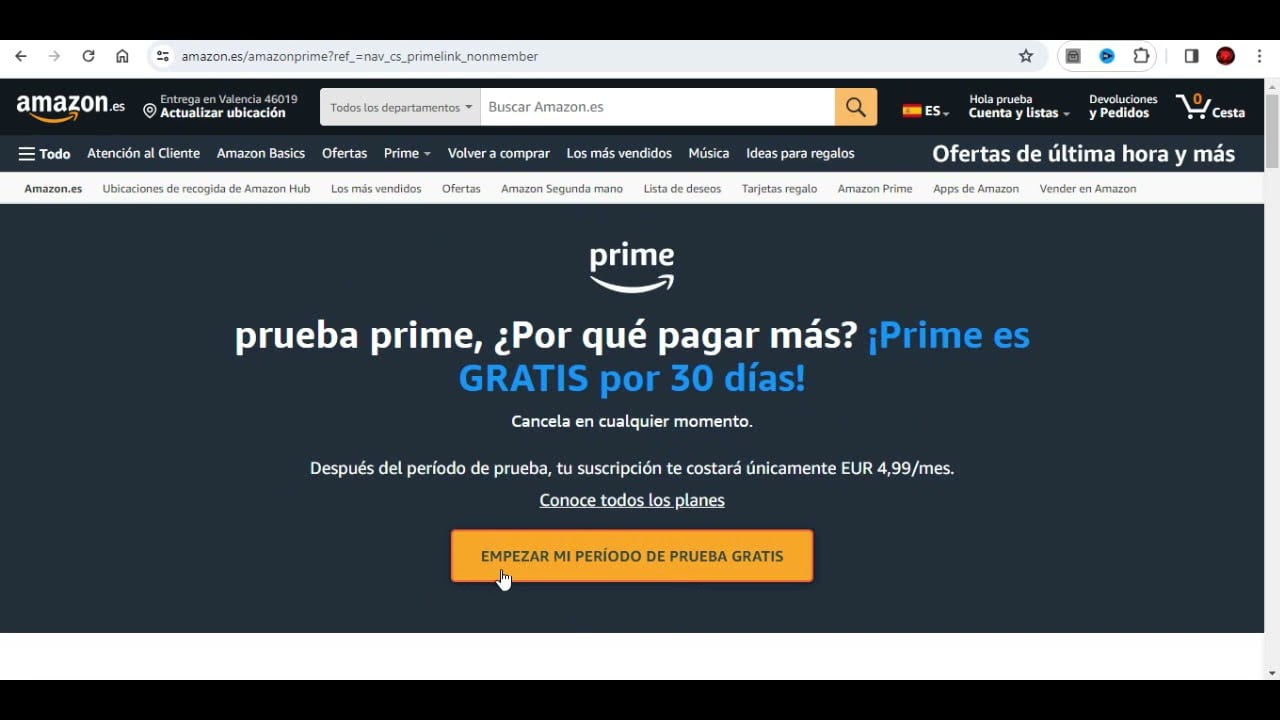”Jag raderade av misstag viktiga bilder från Vaulty. Nu har jag ingen aning om hur jag får tillbaka dem. Kan du hjälpa mig att återhämta dem? ” - Från filer av Google Help
Foton har ett betydande sentimentalt värde, och att förlora dem kan vara oroande. Många användare förlitar sig på Vaulty -appen för att skydda sina bilder genom dolda mappar, drivna av en önskan om integritet. Oavsiktlig borttagning kan emellertid uppstå, och Vaulty -appfelfunktionerna kan leda till oväntade förluster. Dessutom, utan säkerhetskopiering, blir det ännu mer utmanande att hämta borttagna bilder.
Den här sidan förklarar hur manÅterställ raderade bilder från Vaulty -appen på AndroidMed fem effektiva metoder, som hanterar vanliga problem som oavsiktlig radering och de begränsningar som orsakas av brist på säkerhetskopiering.
Sätt 1: Återställ raderade foton från Vaulty -appen direkt i Android
Om du av misstag tar bort foton kan du använda Vaulty -appen för att återställa dem. Efter återställningen återställs kontrollerna ordentligt från Vaulty -appen. Låt oss börja med den första lösningen för att återställa raderade foton, videor och andra filer från Vaulty -appen på Android:
- Börja med att starta Vault -applikationen på din Android -enhet och välj sedan antingen "foton" eller "videor".
- Därefter, åtkomst till "menyn" och välj alternativet att "hantera foton eller videor".
- Välj därefter de bilder eller videor du tänker återställa och trycka på "Återställ" -knappen.
- Slutligen, bekräfta åtgärden genom att trycka på "OK" -knappen för att återställa de valda objekten till Android.
Om du av misstag raderade bilder från Vaulty, sluta använda din enhet för att förhindra att data skrivs över. Använd sedan ett ansedd verktyg för återhämtning av foto för att söka efter och återställa de raderade filerna så snart som möjligt om du vill hämta dem med en hög framgångsgrad. (Vi ska prata om detta iDel 5.)
Väg 2: Återställ raderad Vaulty -fil på Android från App Lock och Gallery Vault
Applås och gallerivalv är populära för att säkra personliga filer med kryptering och lösenordsskydd. Om dina bilder försvinner på Vaulty, så här hämtar du dem med applåset för Gallery Vault:
- Logga in på din applikation med huvudlösenordet på din Android -telefon.
- Välj därefter "App Lock" och navigera till "Inställningar."
- Slutligen tryck på "Data Recovery" för att återställa dina borttagna bilder.

När du inte hittar dina borttagna bilder från Vaulty med metoderna ovan, försök att få dem tillbaka genom att kontakta Vaulty Support. För att göra det, kontakta det via Vaultys webbplats; Inkludera din kontoinformation, enhetsinformation och raderingsdatum; Slutligen, begär återhämtning och följ deras instruktioner.
Sätt 3: få valvbilder tillbaka från Android via ES File Explorer
Om din låsapp döljer filer med kryptering är återhämtning svår utan en bra dekrypteringsapp. Men om filer är dolda i prickmappar (t.ex.Foldernamn) kan du använda ES -filutforskaren för att återställa dem. Aktivera "visa dolda filer" i inställningar, sök sedan efter och konvertera det dolda innehållet. Här är den specifika guiden.
- Installera ES -filutforskaren på Android och öppna applikationen.
- Navigera till avsnittet "Inställningar" och aktivera funktionen "Visa dolda filer".
- Efteråt, återgå till hemkatalogen för att hitta mappen med namnet ". Min säkerhet." Inom den här mappen kommer du att möta flera filer märkta "24ad4ca5."
- Använd sökfunktionen och välj "Avancerade alternativ", ange sedan storleksintervallet från 10KB till 10 MB, vilket kan variera.
- Välj alternativet "Alla filer" och fortsätt med sökningen.
- Använd därefter multirename -verktyget för att konvertera tillägg till ".jpg" -format.

Sätt 4: Hämta borttagna bilder från Vaulty App Android via Vaulty Backup
Om du har sparat dina foton till en molntjänst eller extern lagring kan du hämta dem från den platsen. Även om detta kanske inte är en definitiv lösning, fungerar det som en tillfällig åtgärd.
- Upprätta en tillfällig server och fortsätt att installera Vaulty -servern på den.
- Återställ den tidigare Vaulty -säkerhetskopian som innehåller den nödvändiga filen.
- Få åtkomst till den tillfälliga Vaulty för att hämta de saknade filerna.
- Slutligen, undersöka filerna i produktionsvault -servern för att säkerställa deras noggrannhet.
Sätt 5: Återställ raderade bilder från Vaulty App Android utan säkerhetskopiering
För att återställa raderade Vaulty -foton från en Android -enhet utan att använda de ovannämnda metoderna som kan visa sig vara ineffektiva, är det tillrådligt att omedelbart sluta använda telefonen. Därefter kan du överväga att använda en pålitlig och professionell mjukvarulösning som Mobikin Doctor för Android, tillgänglig för både Windows och Mac.
Denna applikation kan hämta Vaulty -foton från både interna lagrings- och SD -kort. Förutom bilder stöder det återhämtningen av olika andra datatyper, inklusive kontakter, SMS, videor och dokument. Dessutom är den kompatibel med ett brett utbud av enheter, inklusive de som driver de senaste Android-operativsystemen, och är utformad för att vara användarvänlig och säker.


Hur kan du få tillbaka fotovalvbilder utan säkerhetskopiering med Mobikin Doctor för Android?
Steg 1. Installera och lansera -Börja med att ladda ner och installera programvaran designad för Android på din dator. Starta applikationen efter installationen och anslut din enhet till datorn med en USB -kabel. Följ instruktionerna på skärmen för att tillåta programvaran att känna igen din telefon.

Steg 2. Välj och skanna -När din enhet har upptäckts, fortsätt till avsnittet där du kan välja "foton" och sedan klicka på "Nästa." Detta kommer att påbörja skanningen på din enhet. Om du inte kan hitta de önskade Vaulty -bilderna kan du överväga att rota din telefon enligt vägledningen som anges i gränssnittet för en mer grundlig skanning.

Steg 3. Kontrollera och återhämta sig -Efter avslutad skanning visas en lista över alla tillgängliga och raderade foton på programgränssnittet. Ta nödvändig tid för att undersöka de vaulty bilderna och välj de du vill återställa. Slutligen klickar du på "Återställ" för att spara de valda filerna på din dator.

Videoanvisningar:För en livlig guide, vänligen följa videon nedan.
Människor frågar också om Vaulty App -bilder på Android
F1: Hur kan man dölja foton i Vaulty -appen?
- Öppna Vaulty och en mapp och tryck på ett objekt att du väljer.
- Tryck på objekt för att välja mer och tryck på ikonen "Öppnad lås" för att dölja.
F2: Hur använder jag Calkulator Vault App Hider?
- Installera appen från Play Store.
- Ställ in ett lösenord genom att ange en numerisk kod på räknaren och trycka på “=”.
- Lägg till appar för att dölja genom att knacka på "Lägg till" och välja apparna.
- För att komma åt dolda appar anger du ditt lösenord och tryck på “=”.
- Du kan drog upp appar när som helst från den dolda listan.
- Appen förblir förklädd som en vanlig kalkylator och håller dina dolda appar privata.
F3: Hur kan man säkra Vaulty -appfoton?
- Ladda ner och installera Vaulty från Google Play Store.
- Öppna appen och ställ in en pin, lösenord eller fingeravtryckslås.
- Lägg till foton genom att välja dem från ditt galleri och välja alternativet att "dölja" i Vaulty.
- Säkerhetskopiera dina foton till en molntjänst eller extern lagring för extra säkerhet.
- Aktivera stealth -läge (om det är tillgängligt) för att dölja appikonen för extra integritet.
F4: Hur ser jag Vaulty -filer på PC?
- Anslut din Android -enhet till din dator via USB.
- Aktivera "filöverföringsläge" när du uppmanas.
- Öppna enhetens lagring och hitta vaulty -mappen.
- Filer kan vara krypterade, så dolda dem i Vaulty om det behövs för visning.
F5: Hur kan man förhindra framtida förlust av bilder från Vaulty?
- Använd starka lösenord: Ställ in ett starkt lösenord för extra säkerhet.
- Aktivera synk: Aktivera alla synkroniseringsfunktioner för automatiska säkerhetskopior.
- Håll appen uppdaterad: Uppdatera regelbundet Vaulty för de senaste säkerhetsfunktionerna.
- Övervaka lagringsutrymme: Se till att tillräcklig lagring för att undvika oavsiktliga borttagningar.
- Undvik att avinstallera: säkerhetskopiera eller återställa filer innan du avinstallerar appen.
Slutet
Att återställa raderade bilder från Vaulty -appen kan vara en skrämmande uppgift, även om du har varit noga med att följa stegen i den traditionella metoden. Det finns olika metoder tillgängliga, med ett dedikerat verktyg som Mobikin Doctor för Android erbjuder en pålitlig lösning för att hämta bilder direkt från Vaulty -appen utan att kräva en säkerhetskopia. Slutligen, om du tycker att detta inlägg är fördelaktigt, kan du vänligen överväga att dela den på sociala medier.


Relaterade artiklar:
[100% arbete] Behärska den bästa iPhone Private Photo Vault Recovery
10 bästa fotohanterare för Android: Hantera Android -bilder med lätthet
5 önskvärda sätt att återställa foton efter fabrikens återställning på Android -telefonen
5 förnuftiga tillvägagångssätt för att överföra foton/bilder från Android till Android